
时间:2020-06-16 20:15:23 来源:www.win10xitong.com 作者:win10
今日有网友来向小编反馈说他在使用系统的时候遇到了win10提示声音无法找到输出设备的问题,很多网友都没有关于win10提示声音无法找到输出设备的问题的处理经验,如果你现在找不到专业的人员来解决win10提示声音无法找到输出设备这个问题,小编先给大伙说说简单的措施:1、首先检查驱动,没办法,最问题首先查驱动,如果驱动没有问题的话,执行以下操作。2、按下键盘上的组合键【WIN】+【X】打开菜单,然后按下【O】键,打开【电源管理】就这个问题很轻易的处理了。好了,下面就由小编带来详细处理win10提示声音无法找到输出设备的操作技术。
具体解决方法:
1、首先检查驱动,没办法,最问题首先查驱动,如果驱动没有问题的话,执行以下操作。
2、按下键盘上的组合键【WIN】+【X】打开菜单,然后按下【O】键,打开【电源管理】。
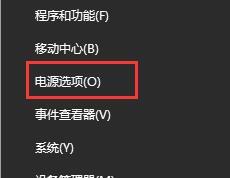
3、然后进入此项【选择电源按钮的功能】。
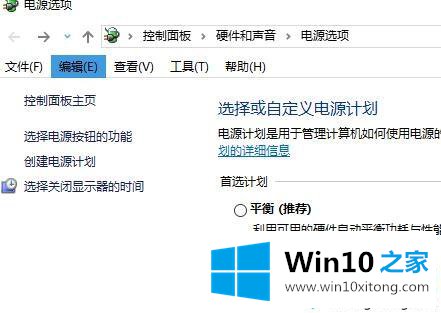
4、然后点击此项【更改当前不可用的设置】。
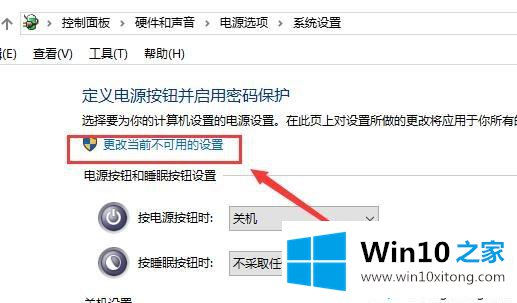
5、点击了以后,在下方将【启用快速启动】取消勾选。然后保存,重启电脑。
win10提示声音无法找到输出设备如何解决的解决方法就说明到这里了,五个步骤操作后,声音就恢复正常了。
有关于win10提示声音无法找到输出设备的操作技术到这里就给大家说完了,朋友们都学会如何操作了吗?如果问题还不能得到解决,可以用重装系统的办法进行解决,windows系统下载可以继续关注本站。